Aide : l'enregistrement des résultats complets d'une course sur Kikouroù
La meilleure solution pour enregistrer ses résultats sur Kikouroù consiste à se procurer les résultats complets, de préférence sous la forme d'un fichier au format CSV, XLSX ou XLS (PDF possible mais déconseillé), puis les enregistrer sur la fiche de la course : onglet "Les + de Kikouroù", cliquer sur "soumettre un fichier ici". Voir les explications détaillées ci-dessous.
Si vous rencontrez des difficultés dans l'ajout de vos résultats, vous pouvez demander de l'aide sur le fil de discussion dédié.
Participer au traitement des résultats
Si vous souhaitez traiter vous-même les fichiers que vous envoyez, vous pouvez lire ce fil et rejoindre l'équipe des kikoureurs qui traitent les résultats.
Type de fichier
Pour pouvoir ajouter les résultats d'une course sur Kikouroù, il faut un fichier contenant les résultats.
Ce fichier doit être d'un des formats suivants :
- csv : fichier texte généré par un tableur comme Excel, OpenOffice ou LibreOffice. À utiliser si vous pensez pouvoir respecter le format demandé ci-dessous, sinon, préférez un fichier Excel. Généralement traité dans les 24h.
- xls/xlsx : un fichier Excel, si tenter de respecter le format ci-dessous vous parait trop compliqué. Généralement traité en quelques jours.
- html : une page web avec les résultats, plus long à traiter, parfois inexploitable.
- pdf : nécessite de nombreuses manipulations, parfois une partie de la récupération du contenu échoue donc c'est inexpoitable. Le type de fichier le plus long à traiter. Peut-être traité en une semaine ou ne jamais être traité.
Les délais indiqués ci-dessus s'appliquent aux courses récentes, ils peuvent être bien plus longs pour des courses qui datent de plusieurs mois ou années. Les courses par équipes, en relais ne sont pas entregistrées dans Kikouroù.
Format à respecter pour envoyer des résultats
Il faut proscrire les encodages de caractères exotique. Choisir l'encodage UTF-8.
Le fichier ne doit pas comporter de ligne d'en-tête avant le premier résultat.
Les 6 premières colonnes du fichier doivent être, dans cet ordre :
- le classement, peu importe le format
- le temps (ou la distance s'il s'agit d'une course horaire). La plupart des formats sont reconnus, le plus courant est du style 02:23:45. Pas de centièmes, ni de dizièmes.
- le nom et prénom dans cet ordre (donc dans une seule colonne)
- la catégorie, qui peut être une des suivantes : CA, JU, ES, SE, V0, V1, V2, V3, V4, V5, V6, V7, V8, V9, V10, V11, S1, S2, S3, S4, MI, BE, VE, M0, M1, M2, M3, M4, M5, M6, M7, M8, M9, M10. Si le dernier caractère de la catégorie est un H, un M ou un F, il est supprimé. Donc, la catégorie SEH est bien reconnue comme SE.
- le sexe, sous cette forme : H ou M, F (il faut donc 2 colonnes séparés pour la catégorie et le sexe)
- le club (peut-être vide).
Le séparateur des champs pour le csv est ;
Le fichier csv peut être ouvert dans n'importe quel éditeur de texte. Les 2 premières lignes d'un fichier correct :
2;00:32:07;MULEKI SEYA Patrick;ES;M;Asvel Villeurbanne
Respecter ce format, c'est le graal. Maintenant, il y a des chances que ceux qui importent les données sur Kikouroù maitrisent mieux un tableur et respectent ces critères plus rapidement que vous, donc un fichier excel est déjà une excellente base de départ.
Consignes diverses
Dans la mesure du possible, merci de respecter les consignes suivantes :- Clubs : une mention "Non Licencié" dans la colonne "Club" n'apporte rien et pollue inutilement les résultats. Il est donc préférable de supprimer cette mention.
- Fichiers non traités : quand les fichiers résultats soumis par des kikoureurs ne sont pas exploitables (par exemple : un scan de résultats sous la forme d'une image...) il faut cliquer sur "fichier a été traité" pour le faire disparaître de la liste. Tant pis.
Fonctions Excel / LibreOffice
Comment modifier le format du fichier de résultats (Excel, LibreOffice) pour obtenir un fichier CSV avec les bonnes colonnes dans le bon ordre ?
Quelques fonctions Excel sont utiles pour obtenir le bon format : droite, gauche, concatener, collage spécial (valeur) pour garder le résultat d'une formule, cela permet de supprimer les colonnes qui ont servis au calcul de la formule.
Voici quelques astuces pour "bricoler" un fichier Excel ou LibreOffice :
- Transformer un format de date : les résultats sont
souvent diffusés avec les chronos sous la forme "05h12min08sec",
ou "5h12m08s" ou encore "5h12'08"". Pour transformer
"5h12m08s" en un nombre de secondes, on peut utiliser la fonction
"STXT()" qui permet de découper "5h12m08s" en 3
partie : le nombre d'heures, le nombre de minutes et le nombre de secondes.
Exemple : supposons que "5h12m08s" soit affiché dans la colonne A : cellule A2 pour le coureur 1, A3 pour le coureur 2, etc. Il suffit de créer une colonne B intitulée "nombre de secondes", et de copier la formule suivante à partir de la cellule B2 : =STXT(A2;1;1)*3600+STXT(A2;3;2)*60+STXT(A2;6;2) - Découper une colonne contenant le nom et le prénom
: bien souvent, les organisateurs accolent le prénom et le
nom des coureurs dans une même colonne. Il faut donc créer 2
colonnes, la première contiendra le prénom et la seconde le
nom. On peut utiliser les fonctions "STXT()", "TROUVE()"
(pour détecter l'espace qui sépare le prénom et le nom)
et "SUPPRESPACE()" (pour supprimer tout les espaces superflus).
Exemple : supposons que "prénom nom" soit affiché dans la colonne A : cellule A2 pour le coureur 1, A3 pour le coureur 2, etc. Il suffit de créer une colonne B intitulée "prénom" et une colonne C intitulée "nom", et de copier la formule suivante à partir de la cellule B2 : =SUPPRESPACE(STXT(A2;1;TROUVE(" ";A2)-1)). Cette fonction recherche l'espace séparant le nom du prénom, et s'en sert pour découper le prénom. Dans la cellule C2, on trouvera la formule correpondante pour isoler le nom : =SUPPRESPACE(STXT(A2;TROUVE(" ";A2)+1;999)).
Macros Excel / LibreOffice
Une macro pour automatiser la concaténation d'une colonne nom et d'une colonne prénom :
Sub nomprenom()
Range("E2").Select
Selection.EntireColumn.Insert
ActiveCell.FormulaR1C1 = "=CONCATENATE(TRIM(RC[-2]),"" "",TRIM(RC[-1]))"
LastRow = Range("A65536").End(xlUp).Row
Selection.AutoFill Destination:=Range("E2:E" & LastRow)
Selection.EntireColumn.Select
Selection.Copy
Selection.PasteSpecial Paste:=xlValues, Operation:=xlNone, SkipBlanks:= _
False, Transpose:=False
Columns("C:D").Select
Range("D1").Activate
Application.CutCopyMode = False
Selection.Delete Shift:=xlToLeft
End Sub
Expressions régulières
Voici quelques expressions régulières qui peuvent être très utiles :
- Format GmCAP : ^(\d+) (.*) FRA .*n°\d+ \d\d \d+ (..)([MF]) \d+ ?[MF] (\d\d:\d\d:\d\d) \d+\.\d\d (.*)$ => $1;$5;$2;$3;$4;$6
Quelques explications de base à propos des expressions régulières :
- ^ : début de ligne.
- $ : fin de ligne.
- \d : un chiffre, de 0 à 9.
- [HMF] : choix entre les lettres H, M ou F.
- . : un caractère quelconque.
- .* : zéro, un ou plusieurs caractères quelconques.
- Parenthèses : pour délimiter les zones qui sont ensuite récupérées dans les variables $1, $2, etc.
Outils
Voici quelques outils qui peuvent être très utiles :
- Notepad++ : un bon éditeur de texte comme par exemple Notepad++ est un bon point de départ pour tripatouiller des fichiers de résultats. La fonction "Rechercher/Remplacer" est bien sûr très utile, surtout quand elle permet d'utiliser des expressions régulières.
- Convertisseur PDF - Excel : pdftoexcelonline.com.
Scripts
Vik a mis en ligne ses scripts exploitant les fichiers PDF.Accueil - Haut de page - Aide
- Contact
- Mentions légales
- Version mobile
- 0.05 sec
Kikouroù est un site de course à pied, trail, marathon. Vous trouvez des récits, résultats, photos, vidéos de course, un calendrier, un forum... Bonne visite !
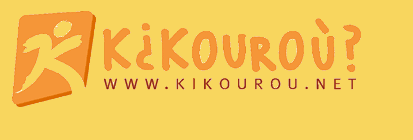


 Le site
Le site